Наскоро реших да премина от Google Chrome към Mozilla Firefox. Няма причина, просто ми се стори, че е време да го смесвам. Започнах да използвам Firefox като основен браузър, но поддържах Chrome и понякога стартирах.
Няколко дни след преминаването, забелязах, че получавам чести уведомления от Facebook в долния десен ъгъл на екрана - малки изскачащи прозорци, които, честно казано, бяха много досадни. Отидох във Facebook, за да се опитам да ги изключа. Без късмет. Отидох в менюто за настройки на Windows 10 и в Центъра за действия, за да се опитам да ги изключа. Отново ... няма късмет. Откъде, по дяволите, идват те?
Ах. Google Chrome. Тъй като известията на Google Chrome никога няма да умрат, дори когато не използвате активно браузъра. (Шегувам се, Google Chrome бе настроен да работи във фонов режим на моя компютър - ето как да спре това да се случи.)
Ето как да се отървете от известията на Google Chrome за десктопа:
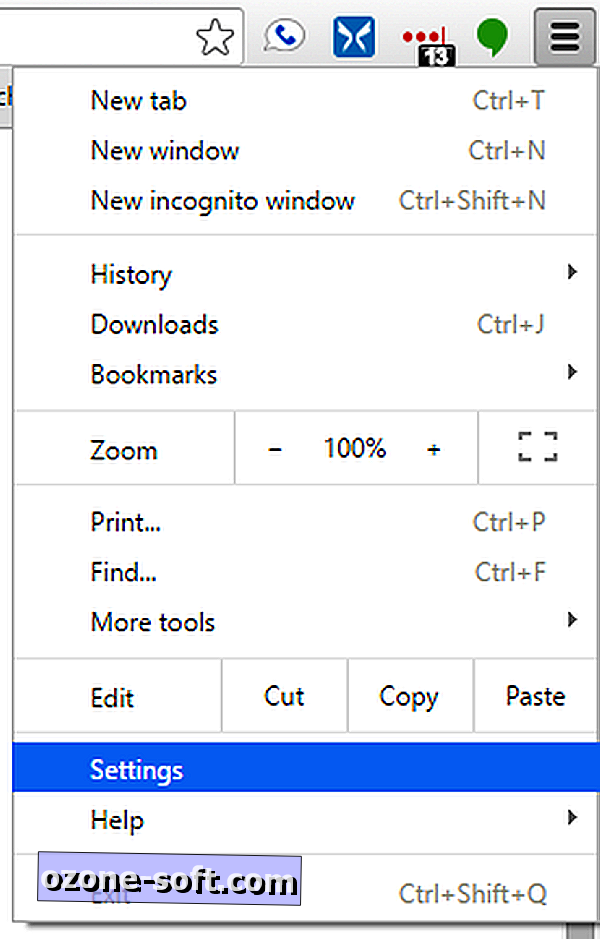
1. Отворете Google Chrome и кликнете върху менюто с настройки (три ленти) в горния десен ъгъл. Изберете Настройки от падащото меню.
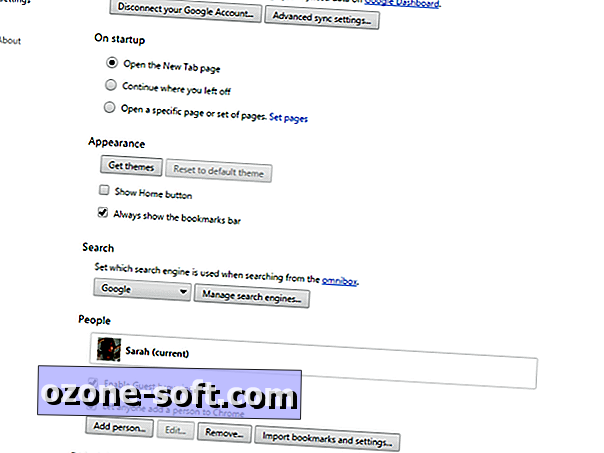
2. В долната част на екрана кликнете върху Показване на разширените настройки ...
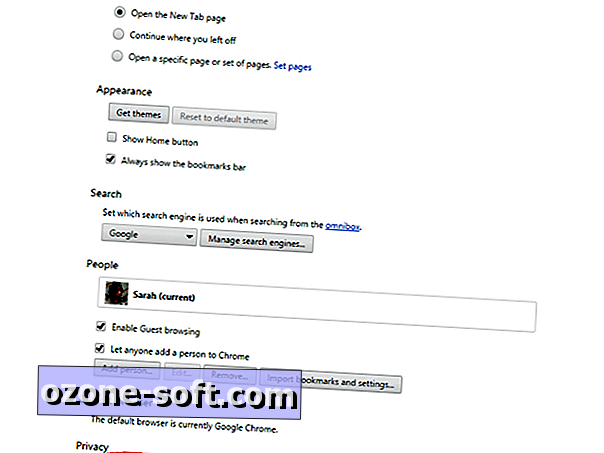
3. Под „ Поверителност“ кликнете върху Настройки на съдържанието ...
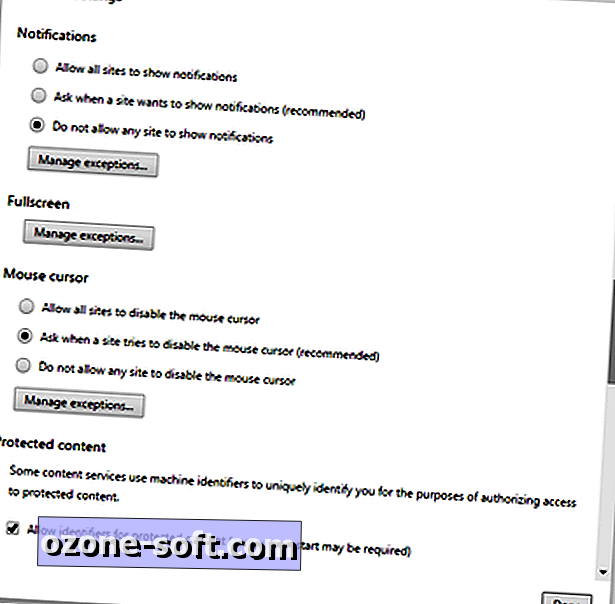
4. Ще се появи изскачащ прозорец. В „ Известия “ изберете „ Не се разрешава на всеки сайт да показва известия“, ако искате да блокирате всички известия.
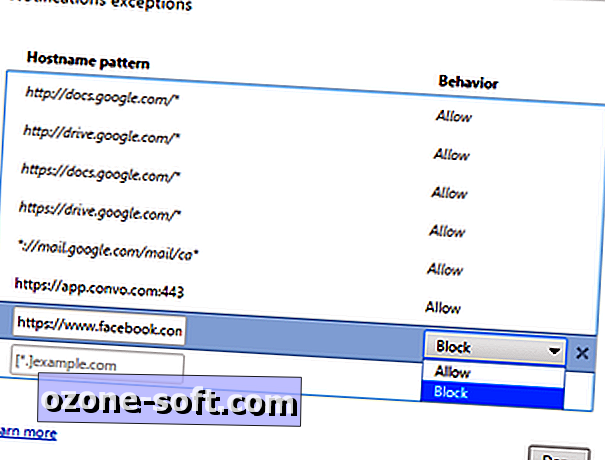
Ако искате да блокирате известия за конкретен сайт, кликнете върху Управление на изключенията ... и намерете сайта, който искате да блокирате. Кликнете върху сайта, за да го изберете, и изберете Блокиране от падащото меню в колоната Поведение .
5. Щракнете върху Готово, за да запазите настройките си.

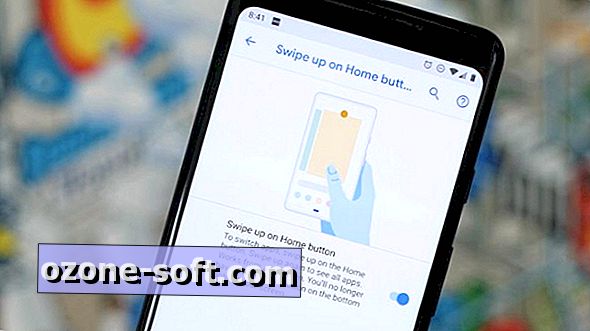



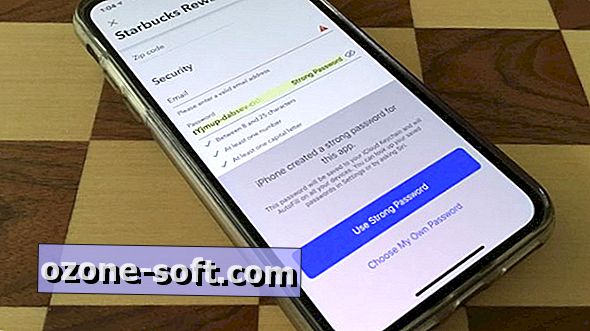







Оставете Коментар